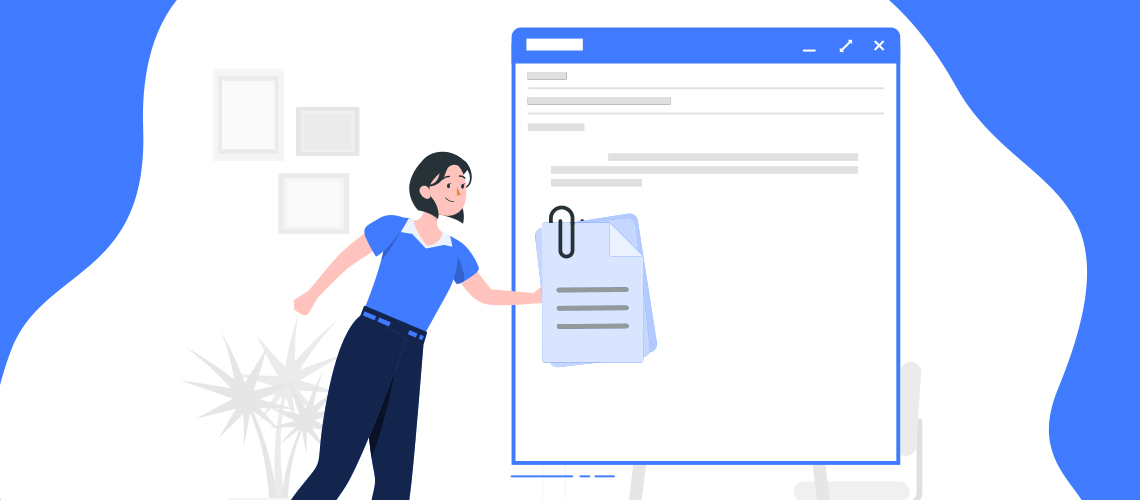
您花时间记录您的约会和待办事项,记录您的联系人和笔记,保护密码并连接您的电子邮件,所有这些都是为了在您的个人信息管理器中拥有您的世界。
但是,您可以在 PIM 中输入的内容不止这些。您还想访问收据、文章、文档、图片等。执着是引入外部事物的手段。
在这篇文章中,我们将回顾 EssentialPIM 的这一重要功能。
添加附件的 3 种方法现在变为 4 种
EPIM 从一开始就支持附加外部文件,并在此过程中引入了附件管理器 (v4.5)、在窗口之间拖放附件的功能 (v6.5)、与 Android EPIM 同步时排除附件的选项 (v7.61) 和预览附加到笔记的 PDF (v9.4)。
EPIM v9.8 引入了另一项重大改进:第四种附加文件的方法。
1. EPIM v9.8 的新增功能:将支持的文件拖放到 Notes 树中。关键字是 supported files。您可以将文本 (TXT) 或富文本 (RTF) 文件拖到 Notes 树上,EPIM 将根据文件名创建注释的标题并应用默认图标。
这项新功能补充了其他三种长期存在的附加文件方式。
2. 附件管理器。此工具可以执行许多操作,我们将在下面查看,但它包括添加附件。打开管理器(Tools > Attachments Manager,或 Ctrl+Shift+A)并
- 在 ITEMS (项目) 选项卡中选择一个项目,以在右侧窗格中查看其附件
- 右键单击右侧窗格
- 从上下文菜单中选择 Add 选项
注: 这仅适用于已有附件的项目。要添加第一个附件,请尝试以下方法之一。
3. 拖放到打开的项目中。在任何模块中,打开一个项并将文件拖到该项上。系统将提示您是添加为链接还是附件,EPIM 将将其存储在数据库中。
将图片文件(.jpg、.png、.bmp 等)拖动到便笺的工作方式有所不同。EPIM 不会询问如何附加单个图片;相反,它将图片作为内联内容插入。但是,将多张图片拖到一个注释中,EPIM 将提示如何附加它们。
您可以使用 next 方法将单个图片附加到便笺,而不是将其作为内容插入。
4. 附件图标。所有模块中的项都包含工具栏上的附件图标。按下此按钮将弹出 Open file 对话框,您可以在其中选择要导入的一个或多个文件。
管理附件
随着附件的积累,您有两种方法可以管理它们。
第一种是每个模块中的逐项操作,您可以在其中按上述方式添加附件,也可以删除它们。您可以将附件切换为显示在顶部的选项卡中(图 1)或项目底部的列表(图 2)。
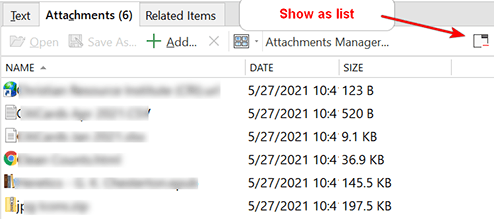
图 1. attachments 选项卡在所有模块中都可用。单击“Show as list”图标以在底部显示附件(图 2)。

图 2. 附件作为项目底部的列表。单击该图标可更改为选项卡视图。
第二种方法是 Attachments 管理器,它将整个数据库中的附件汇集在一起。它有两个视图。
Items 选项卡
Items 显示在左侧窗格中;右侧窗格显示其附件。选项包括打开或删除附件,或添加新附件。
附件选项卡
附件显示在左侧窗格中;右侧窗格显示文件附加到或链接到的项目。在此视图中,您只能打开或删除附件。如果链接断开,则链接的文件将显示为红色。要删除这些链接,请转到 File > Database Management,然后单击过时链接的清除按钮。
查找附件
虽然管理器是主要的附件工具,但您也可以在 Advanced Search(图 3)中或通过使附件图标在整个 EPIM 中可见来查找附件。
“工具”下的“高级搜索”(Ctrl-Shift-F) 在 “常规” 选项卡中包含一个用于搜索文件名的选项。
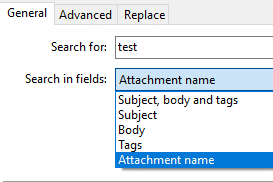
图 3. 用于查找附件的高级搜索选项。
Advanced (高级) 选项卡扩展了搜索条件,但仍允许将范围设置为附件。
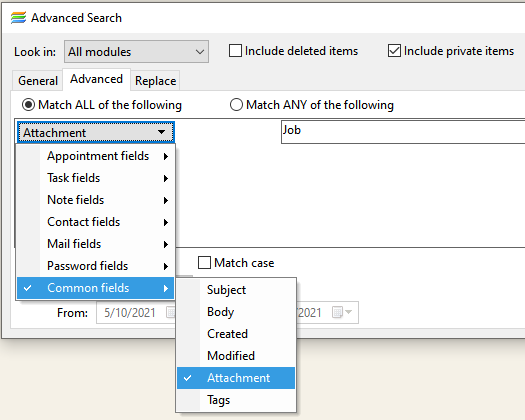
图 4. Advanced (高级) 选项卡中附件的扩展搜索条件。
附件图标可提高其在整个 EPIM 中的可见性。
- 在 Calendar(表格视图)、Tasks、Contacts 和 Passwords 中提供了显示附件的列(图 5)。
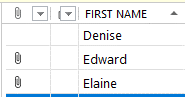
图 5. attachments 列提高了附件的可见性。
- 在 Notes 和其他 Calendar 视图中,图标出现在标题旁边(图 6)。
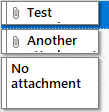
图 6. 具有附件的 Calendar 条目的示例。
其他提示
以下是使用附件时的一些提示。
- 在 Notes 中,笔记中的所有书叶共享附加到笔记本身的文件。将附件限制为单个休假的请求正在等待中。
- 当您将注释从树中拖动到文件管理器中时,EPIM 会将文件创建为富文本 (RTF)。如果 note 有多个叶子,则所有叶子都包括在内;不能拖放单个叶来创建文件。
- 插入键允许您在除 Notes 之外的所有模块中附加文件,其中 insert 会添加新的注释。打开项目时,按 Insert 键启动 open file 对话框。
- 目前仅支持动画 GIF 的第一帧。对这些的全面支持正在开发中。
- 我们在上面指出,从 v9.4 开始,您可以在 Notes 中附加和预览 PDF。同样,您可以在 Mail 模块中内联预览附加的图像。
